
Os ydych chi'n ddefnyddiwr Instagram, efallai eich bod wedi sylwi nad oes gan y rhaglen y gallu i gopïo testun. Heddiw, byddwn yn edrych ar sut y gellir osgoi'r cyfyngiad hwn.
Copïwch destun ar Instagram
O ddatganiadau cynnar iawn Instagram, nid oedd gan y cymhwysiad y gallu i gopïo testun, er enghraifft, o ddisgrifiad o luniau. A hyd yn oed ar ôl i Facebook gaffael y gwasanaeth, erys y cyfyngiad hwn.
Ond gan fod llawer o wybodaeth ddiddorol yn aml yn y sylwadau i'r swyddi y mae angen eu copïo, mae defnyddwyr yn chwilio am ffyrdd i weithredu eu cynllun.
Dull 1: Copi Caniatáu Syml ar gyfer Google Chrome
Ddim mor bell yn ôl, daeth newid pwysig i rym ar safle Instagram - roedd y gallu i gopïo testun yn y porwr yn gyfyngedig. Yn ffodus, gydag un ychwanegiad syml ar gyfer Google Chrome, gallwch ailddarganfod y gallu i ddewis y darnau testun a ddymunir a'u hychwanegu at y clipfwrdd.
- Ewch i Google Chrome o'r ddolen isod a dadlwythwch yr ychwanegiad Simple Allow Copy, ac yna ei osod yn eich porwr.
- Agorwch wefan Instagram, ac yna'r cyhoeddiad rydych chi am gopïo'r testun ynddo. Cliciwch ar yr eicon Copi Caniatáu Syml yn y gornel dde uchaf (dylai droi lliw).
- Nawr ceisiwch gopïo'r testun - gallwch ei ddewis eto yn hawdd a'i ychwanegu at y clipfwrdd.
Dadlwythwch Gopi Caniatáu Syml
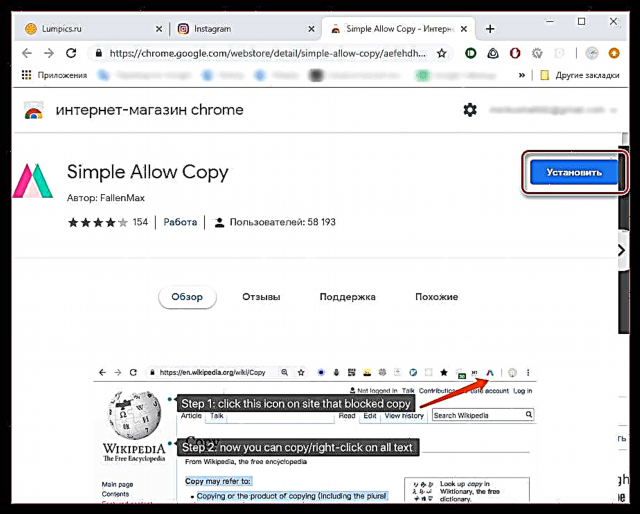
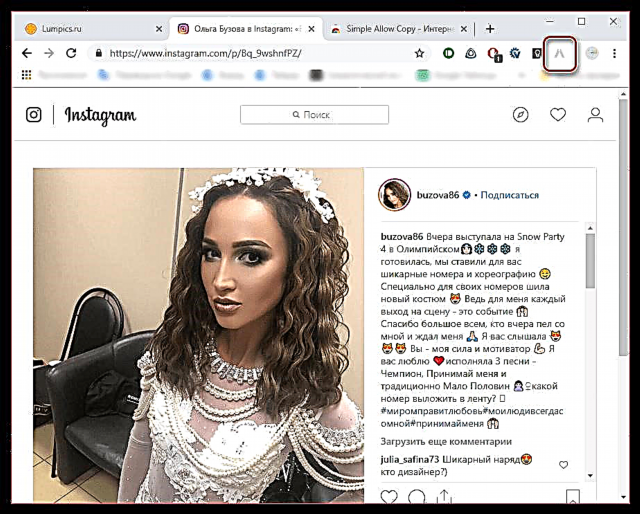

Dull 2: De-gliciwch Hapus ar gyfer Mozilla Firefox
Os ydych chi'n ddefnyddiwr Mozilla Firefox, gweithredir ychwanegiad arbennig ar gyfer y porwr hwn hefyd, sy'n eich galluogi i ailagor y gallu i gopïo testun.
- Yn y porwr, cliciwch y ddolen isod i osod yr ychwanegiad Happy Right-Click.
Dadlwythwch De-gliciwch Hapus
- Ewch i wefan Instagram ac agorwch y cyhoeddiad a ddymunir. Ym mar cyfeiriad y porwr fe welwch eicon llygoden fach wedi'i groesi allan mewn cylch coch. Cliciwch arno i actifadu'r ychwanegiad ar y wefan hon.
- Nawr ceisiwch gopïo'r disgrifiad neu'r sylw - o hyn ymlaen mae'r nodwedd hon ar gael eto.


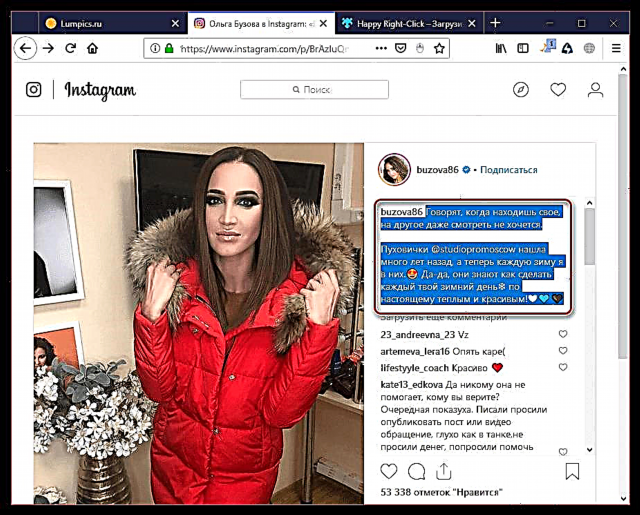
Dull 3: Dangosfwrdd Datblygwr mewn porwr ar gyfrifiadur
Ffordd eithaf syml o gopïo testun o Instagram mewn unrhyw borwr, os nad oes unrhyw ffordd i ddefnyddio offer trydydd parti. Yn addas ar gyfer unrhyw borwyr.
- Agorwch y ddelwedd rydych chi am gopïo'r testun ohoni ar Instagram.
- Pwyswch yr allwedd F12. Ar ôl eiliad, bydd panel ychwanegol yn ymddangos ar y sgrin lle bydd angen i chi ddewis yr eicon a ddangosir yn y screenshot isod, neu deipio cyfuniad o allweddi Ctrl + Shift + C..
- Hofran dros y disgrifiad ac yna cliciwch arno gyda botwm chwith y llygoden.
- Bydd disgrifiad yn cael ei arddangos ar y panel datblygwyr (os yw'r testun yn Instagram wedi'i rannu'n baragraffau, yna bydd yn cael ei rannu'n sawl rhan ar y panel). Cliciwch ddwywaith ar ddarn o destun gyda botwm chwith y llygoden, dewiswch ef, ac yna copïwch gan ddefnyddio llwybr byr y bysellfwrdd Ctrl + C..
- Agorwch unrhyw olygydd prawf ar eich cyfrifiadur (bydd hyd yn oed Notepad safonol yn ei wneud) a gludwch y wybodaeth sydd wedi'i storio yn y clipfwrdd gan ddefnyddio llwybr byr y bysellfwrdd Ctrl + V.. Perfformio gweithrediad tebyg gyda phob darn o destun.


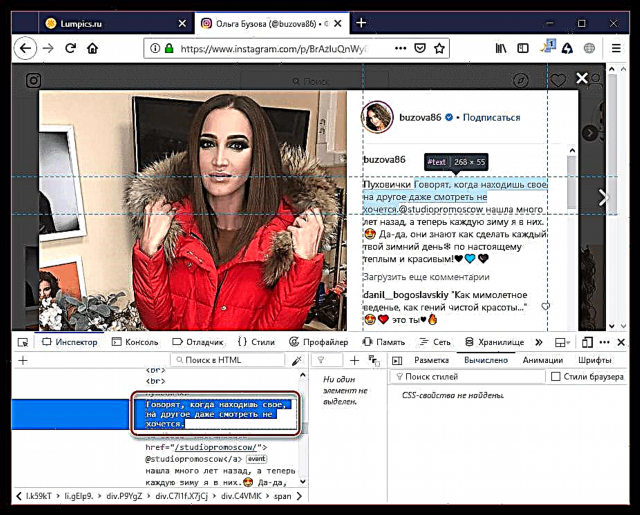

Dull 4: Ffôn clyfar
Yn yr un modd, gan ddefnyddio'r fersiwn we, gallwch gael y wybodaeth ofynnol ar eich ffôn clyfar.
- I ddechrau, lansiwch y rhaglen Instagram, ac yna agorwch y cyhoeddiad a ddymunir, y bydd y disgrifiad neu'r sylwadau'n cael ei gopïo ohono.
- Tap yn yr ardal dde uchaf ar yr eicon gyda thri dot i agor bwydlen ychwanegol, yna dewiswch "Rhannu".
- Yn y ffenestr sy'n agor, tapiwch ar y botwm Copi Dolen. Nawr mae hi ar y clipfwrdd.
- Lansio unrhyw borwr ar eich ffôn clyfar. Ysgogwch y bar cyfeiriad a gludwch y ddolen a gopïwyd o'r blaen i mewn iddo. Dewiswch botwm Ewch i.
- Bydd dilyn ar y sgrin yn agor y cyhoeddiad y mae gennych ddiddordeb ynddo. Daliwch eich bys ar y testun am amser hir, ac ar ôl hynny bydd yn ymddangos bod marciau yn tynnu sylw ato, mae angen eu gosod ar ddechrau ac ar ddiwedd y darn o ddiddordeb. Yn olaf, dewiswch y botwm Copi.




Dull 5: Telegram
Mae'r dull yn addas os oes angen i chi gael disgrifiad o'r dudalen neu gyhoeddiad penodol. Mae'r gwasanaeth Telegram yn ddiddorol ym mhresenoldeb bots sy'n gallu cyflawni amryw o swyddogaethau. Nesaf, byddwn yn siarad am y bot, sy'n gallu tynnu lluniau, fideos, yn ogystal â disgrifiad o'r post.
Dadlwythwch Telegram ar gyfer iPhone
- Lansio Telegram. Tab "Cysylltiadau"yn y graff "Chwilio gan gysylltiadau a phobl"bot chwilio "@instasavegrambot". Agorwch y canlyniad a ddarganfuwyd.
- Ar ôl pwyso'r botwm "Dechreuwch", bydd cyfarwyddyd bach i'w ddefnyddio yn ymddangos ar y sgrin. Os oes angen i chi dderbyn disgrifiad proffil, dylech anfon neges at y bot yn y fformat "@ enw defnyddiwr". Os ydych chi eisiau disgrifiad o'r cyhoeddiad, dylech fewnosod dolen iddo.
- I wneud hyn, lansiwch y cais Instagram, ac yna'r cyhoeddiad y bydd gwaith pellach yn cael ei wneud gydag ef. Tap yn y gornel dde uchaf ar yr eicon elipsis a dewis "Rhannu". Mewn ffenestr newydd dylech wasgu'r botwm Copi Dolen. Ar ôl hynny, gallwch ddychwelyd i Telegram.
- Tynnwch sylw at y llinell ymgom yn Telegram a dewiswch y botwm Gludo. Gyrrwch neges i'r bot.
- Mewn ymateb, bydd dwy neges yn cyrraedd ar unwaith: bydd un yn cynnwys llun neu fideo o'r cyhoeddiad, a bydd yr ail yn cynnwys disgrifiad ohono, y gellir ei gopïo'n hawdd nawr.
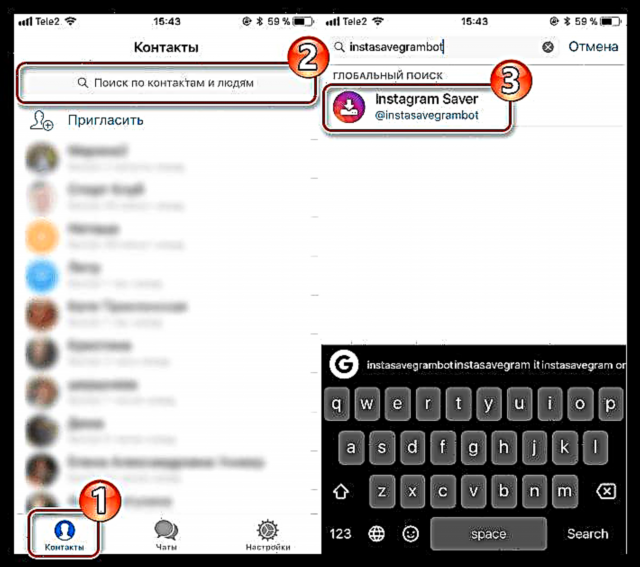



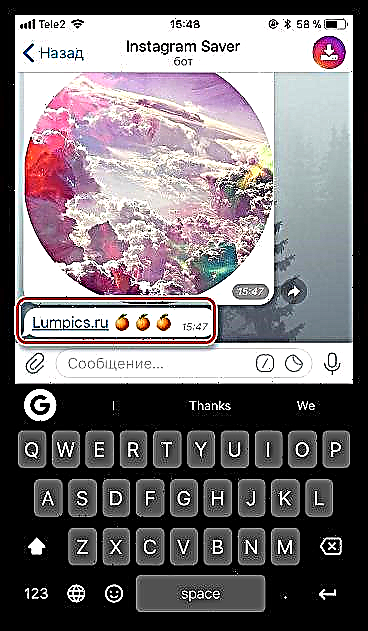
Fel y gallwch weld, mae'n hawdd copïo'r wybodaeth ddiddorol o Instagram. Os oes gennych gwestiynau o hyd, gofynnwch iddynt yn y sylwadau.











